Преглед на програмата Evernote - най -добрият вратар на електронните бележки
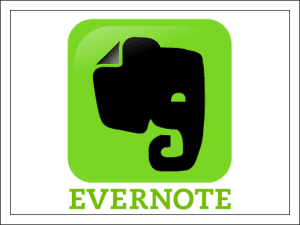
- 2706
- 584
- Dr. Ismael Leuschke
Съдържание
- На кого е предвидено Evernout
- Възможности на програмата
- Акаунт и синхронизация
- Евърнотни тарифи за акаунти
- Как да работя с бележки
Evernote ("Evernute") е кръстосано приложение и уеб услуга за създаване и систематизиране на бележки. Но не и тези, които са отпечатани във вестници, а вашите собствени.
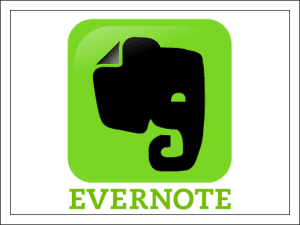
Забележка към Evernout е документ, в който всичко може да се съхранява: Текстът - въведен на клавиатурата и написан на ръка, снимки - заредени отвън и създадени в самата програма, аудио - записан на гласов рекордер или взети от дом Phonotext, видео - заснета на камера или изтеглено с YouTube. Както и електронна кореспонденция, списъци с текущи дела, напомняния, сигнали, работни документи и много други. Днес ще ви кажа каква е тази програма Evernote и как е в състояние да подобри живота ви.
На кого е предвидено Evernout
всичко. Той ще предостави достъп до корпоративна информация на мениджъра, служителите и труда и ще предостави оперативни комуникации с колеги. Студент - ще записва лекции и ще ви напомня за сроковете за преминаване на контрол. Мама -HouseWife - ще ви помогне да се запази мултимедиен дневник за развитието на детето и да състави списъци за пазаруване. Пенсионер - ще напомня времето на лекарства и ще спести записа на любимата ви телевизионна програма. Пътешественик - показва графика на влака и ще се поглези на пътя интересна книга. И това е само малка част от това, което може да може.
Възможности на програмата
Акаунт и синхронизация
Основната характеристика на Evernote е синхронизирането на бележки между различни потребителски устройства (програмата има версии за почти всички операционни системи). Например, домашен и работещ компютър, мобилен телефон, таблет и "умни" часове. Където и да сте - в офиса, у дома, по пътя, в магазина или на парти - необходимите документи буквално ще бъдат в джоба ви. Основното нещо - от време на време свързвайте джаджата с интернет.
За да започнете да използвате приложението, създайте акаунт в Evernute и го инсталирайте поне 2 устройства. Можете да се регистрирате на сайта:
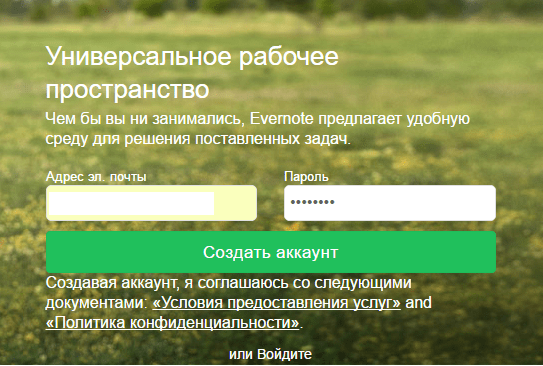
Или чрез самата програма:
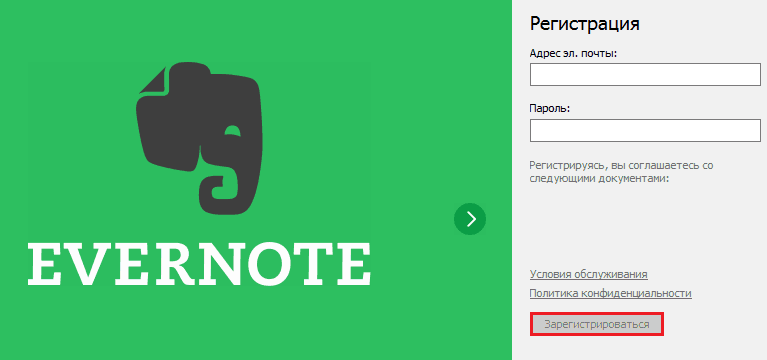
Полето за регистрация чрез връзките на сайта за зареждане на Evernote идва по пощата.
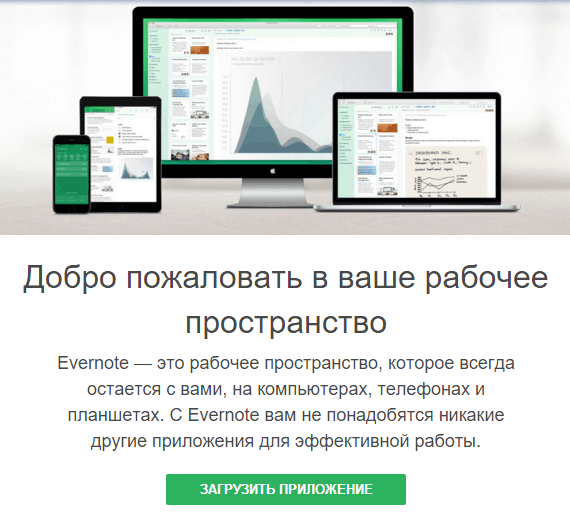
Инсталиран? Сега няколко думи за тарифите.
Евърнотни тарифи за акаунти
В допълнение 4 от тарифния план:
- "База" - Безплатно. Позволява ви да синхронизирате между устройства до 60 MB информация на месец с теглото на една бележка - до 25 MB, както и копиране на данни от мрежата, използвайте съвместен достъп до документи и обмен на съобщения.
- "Плюс" - струва 119 рубли на месец или 999 рубли годишно. Възможности: Всички функции на основната тарифа, четене и изпращане на E -mail, достъп до бележки без интернет и защита от пара в мобилни устройства. Обемът на информацията, заредена на сървъра, е 1 GB на месец.
- "Премия" - струва 219 рубли на месец или 1990 рубли годишно. Възможности: Всички функции на Plus Tariff, както и режим на презентация, търсене на документи, редактиране на PDF файлове, запазване на предишните версии на бележки и дигитализиране на печатни визитки. Обем на зареждане - до 10 GB на месец.
- "Бизнес" - За предприятия. За 360 рубли на потребител на месец предоставя съвместно работно пространство и функции за администриране.
Как да работя с бележки
След инсталацията програмата предлага да се инсталира разширение на браузъра Web Clipper За прехвърляне на информация от уеб страници: текст със собствени коментари (фрагмент или изцяло), страници с цялото съдържание, екранни снимки на екрана и отметките на браузъра. Това е много полезен инструмент - трябва да го инсталирате.
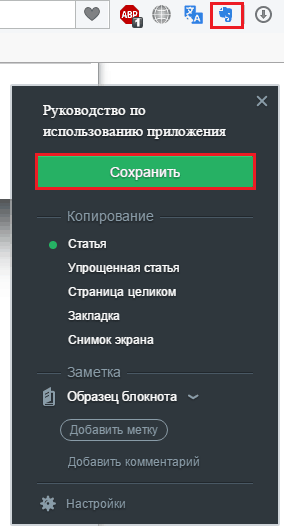
Последвано от предложение за създаване на нова бележка. Какви видове могат да бъдат показани на снимката:
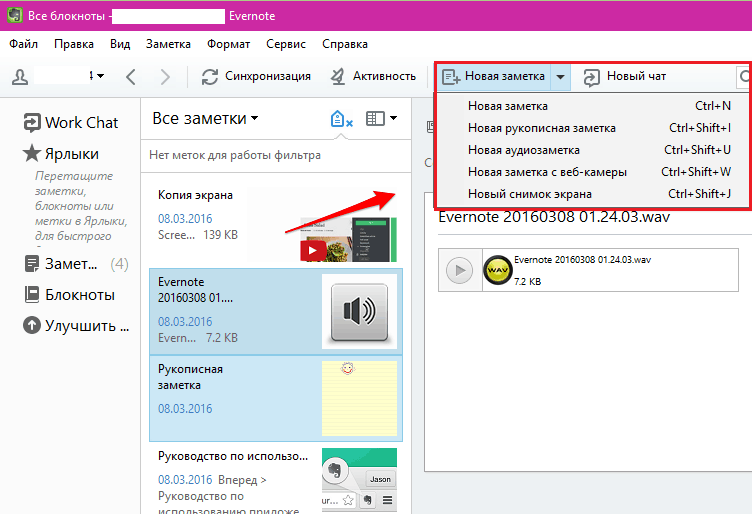
Когато създавате екранно изображение в Evernout или Web Clipper, редакторът на ScreenShots се стартира автоматично:
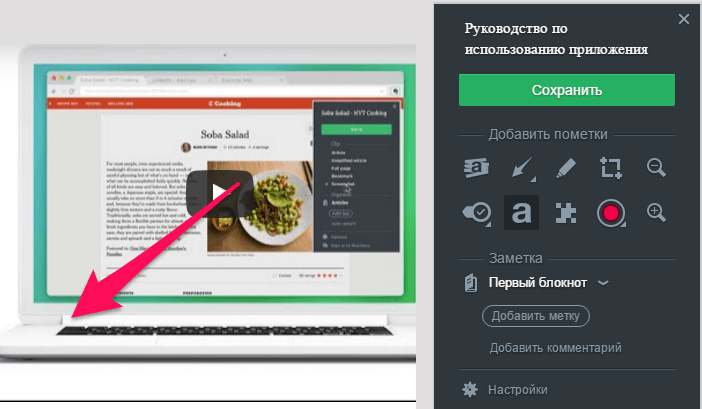
Към всеки от документите, съхранявани в приложението, можете да добавите напомняне:
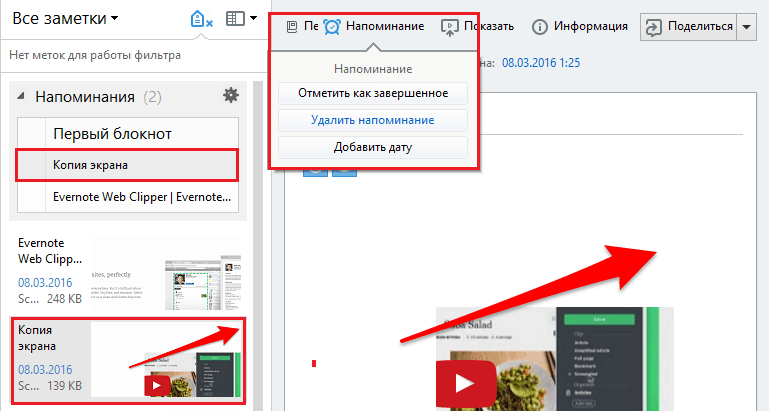
И марка за бързо търсене:
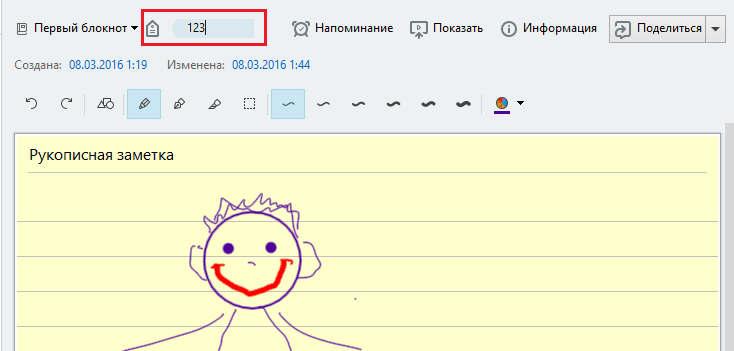
И също така - Вземете пълна информация за него: Разберете местоположението, заглавието, етикетите, датата на създаване и промяна, акаунта на автора, неговото местоположение (когато използвате автора на Geolocation Services), наличието на файлове и история на файлове и история. Последната опция в основната версия не е налична.
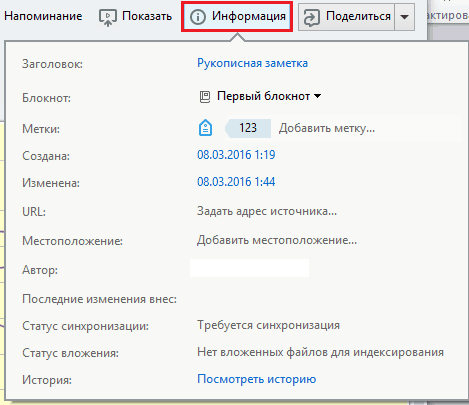
Функция "Дял„Възможно е да изпращате документ на приятели (не непременно потребители Evernote) или да се публикуват в социалните мрежи.

Натиснете бутона "Показване„Демонстраторът на презентациите стартира. Тази опция също е достъпна само за платени сметки. В безплатната версия работи 30 дни.
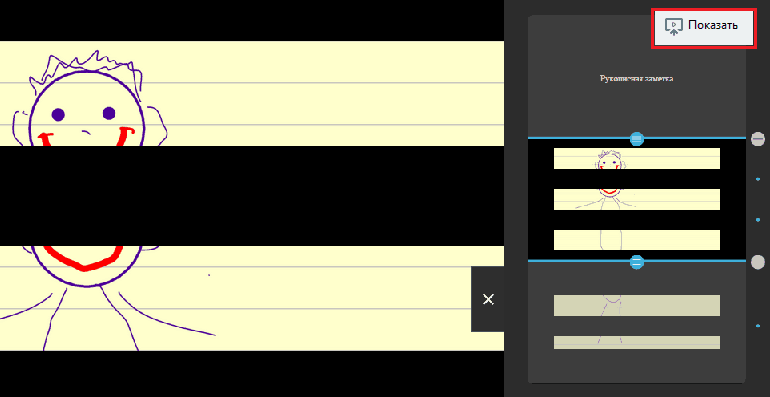
Можете също да прикачите всички файлове и гласови коментари към документа на Evernote. Опциите са скрити под бутона с изображението на три стрелки.
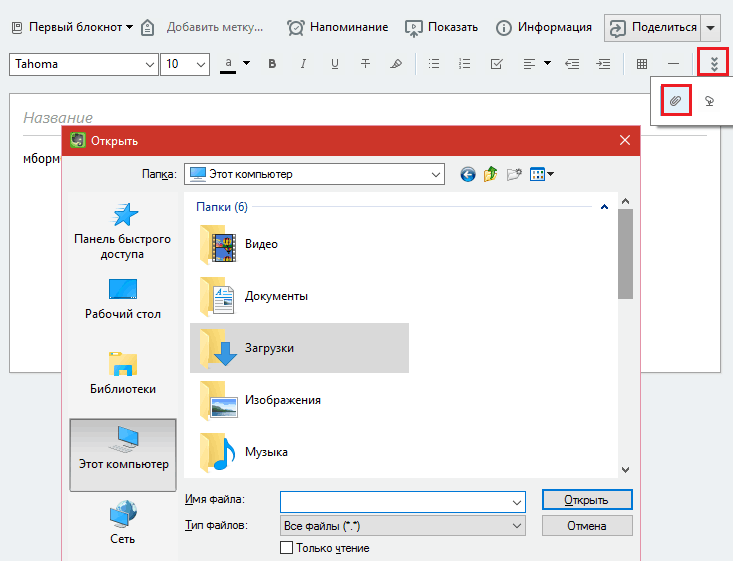
Всички бележки, създадени в програмата, се комбинират в тематични тетрадки - аналози на папки на компютър. Тефтежките се създават чрез менюто със същото име:
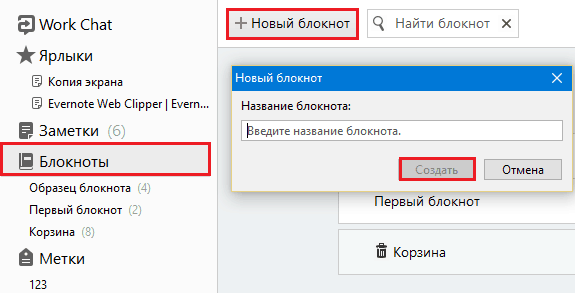
За да запазите документа в тетрадка, просто го плъзнете там с мишка, както е показано на екранната снимка. За да премахнете - прехвърлете в кошницата и да създадете етикет - към раздел "Етикети".
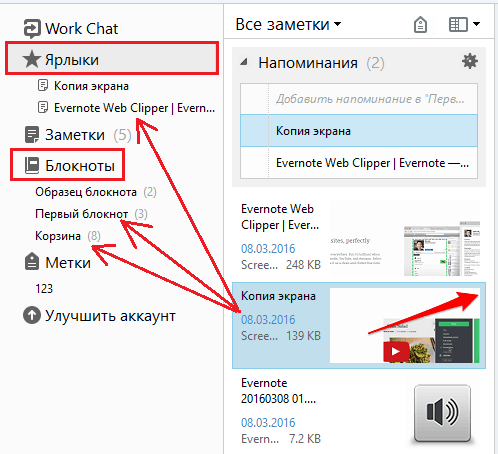
За да започнете комуникация и обмен на файлове с други потребители на Evernout, щракнете върху "Работа Чат". В поле "На кого„Посочете акаунта в Interlocutor, въведете съобщението и щракнете по -долу“Изпратете".
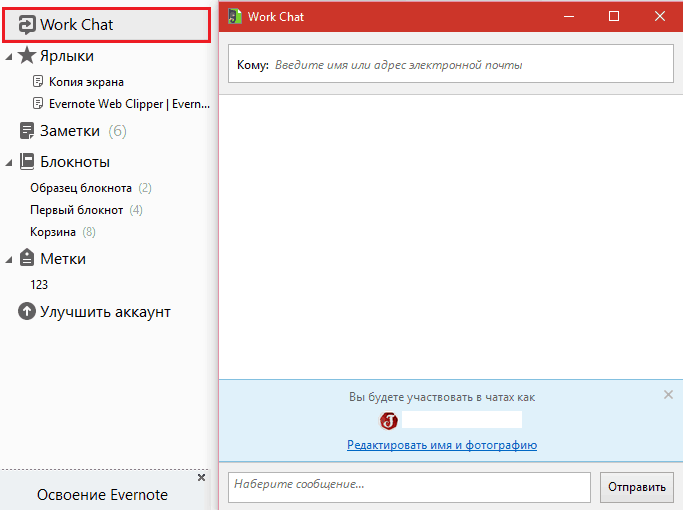
***
Това са изтощени основните функции на Evernote. На етапа на свикване с програмата има достатъчно от тях, но след месец или два от разпределените 60 MB, най -вероятно няма да сте достатъчни. Тогава ще трябва да го замените с аналог, например, Google Keep за мобилни устройства, където безплатният лимит е 15 GB и има функция за запазване на офлайн бележки или да преминете към платен акаунт. Втората опция избира около 25% от потребителите, останалите предпочитат отказ.
- « Най -добрите сайтове за изтегляне на музика с добро качество
- Как да премахнете защитата от флаш устройство »

